Fórmula de Excel: Combinar celdas con salto de línea
En Excel, a veces, es posible que desee combinar celdas en una sola celda con un salto de línea, como se muestra en la captura de pantalla a continuación. En este tutorial, se presentan dos fórmulas para resolver esta tarea con ejemplos.
Fórmula genérica:
Fórmula 1
| Texto_1&CARACTER(10)&Texto_2&CARACTER(10)&…&Texto_n |
Fórmula 2
| CONCATENAR(Texto_1,CARACTER(10),Texto-2,CARACTER(10),…Texto_n) |
Argumentos
| Texto_1,Texto_2, Texto_n: las cadenas de texto que desea combinar en una celda. |
| CARACTER(10): el código de carácter 10 que representa el salto de línea en Excel. |
Cómo funciona esta fórmula
Por ejemplo, combine las celdas B2, C2 y D2 en una sola celda con salto de línea. Usando la fórmula:
| =B2&CARACTER(10)&C2&CARACTER(10)&D2 |
O
| =CONCATENAR(B2,CARACTER(10),C2,CARACTER(10),D2) |
Presione Enter luego seleccione la celda de la fórmula y haga clic en Inicio > Ajustar texto, luego las celdas B2, C2 y D2 se combinan en una sola celda con saltos de línea.
Explicación
La función CONCATENAR se utiliza para combinar múltiples valores en una celda.
Notas
En diferentes sistemas operativos, el signo de puntuación para el salto de línea está representado por diferentes códigos de caracteres. En Windows es CARACTER(10), pero en el sistema Mac, es CARACTER(13).
Si desea agregar un salto de línea según el SO (Sistema Operativo), solo necesita realizar un paso antes de usar las fórmulas anteriores.
En una celda en blanco, celda B1, escriba esta fórmula
| =SI(INFO("sistema")="mac",CARACTER(13),CARACTER(10)) |
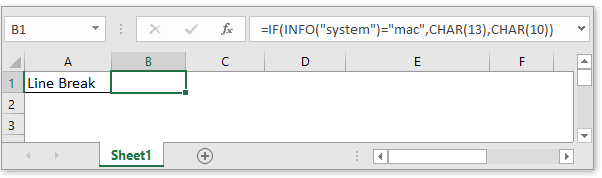
Esta fórmula ajustará el carácter de salto de línea según el entorno en el que trabaje.
Luego, en la celda donde desea colocar el resultado combinado, por ejemplo, celda E4, simplemente escriba la fórmula
| =B4&B1&C4&B1&D4 |
O
| =CONCATENAR(B2,B1,C2,B1,D2) |
B4, C4 y D4 son las cadenas de texto que desea combinar, y B1 es la celda que contiene la fórmula SI(INFO).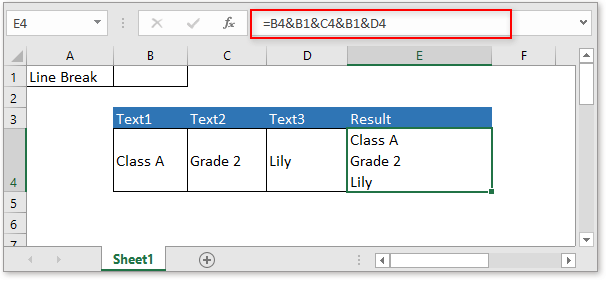
Archivo de ejemplo
![]() Haga clic para descargar el archivo de ejemplo
Haga clic para descargar el archivo de ejemplo
Fórmulas relacionadas
- Contar celdas iguales a
Con la función CONTAR.SI, puede contar celdas que sean iguales o no contengan un valor especificado. - Contar celdas que sean iguales a x o y
En algunas ocasiones, es posible que desee contar el número de celdas que cumplen uno de dos criterios; en este caso, puede usar la función CONTAR.SI. - Comprobar si una celda contiene una de varias cosas
Supongamos que en Excel hay una lista de valores en la columna E, y desea comprobar si las celdas en la columna B contienen todos los valores de la columna E, y devolver VERDADERO o FALSO. - Comprobar si una celda contiene un número
A veces, es posible que desee verificar si una celda contiene caracteres numéricos. Este tutorial proporciona una fórmula que devolverá VERDADERO si la celda contiene un número, y FALSO si la celda no contiene un número.
Las Mejores Herramientas de Productividad para Office
Kutools para Excel - Te Ayuda a Sobresalir de la Multitud
Kutools para Excel cuenta con más de 300 funciones, asegurando que lo que necesitas esté a solo un clic de distancia...
Office Tab - Habilita la Lectura y Edición con Pestañas en Microsoft Office (incluye Excel)
- ¡Un segundo para cambiar entre docenas de documentos abiertos!
- Reduce cientos de clics del ratón para ti cada día, di adiós al síndrome del túnel carpiano.
- Aumenta tu productividad en un 50% al ver y editar múltiples documentos.
- Trae pestañas eficientes a Office (incluye Excel), igual que Chrome, Edge y Firefox.